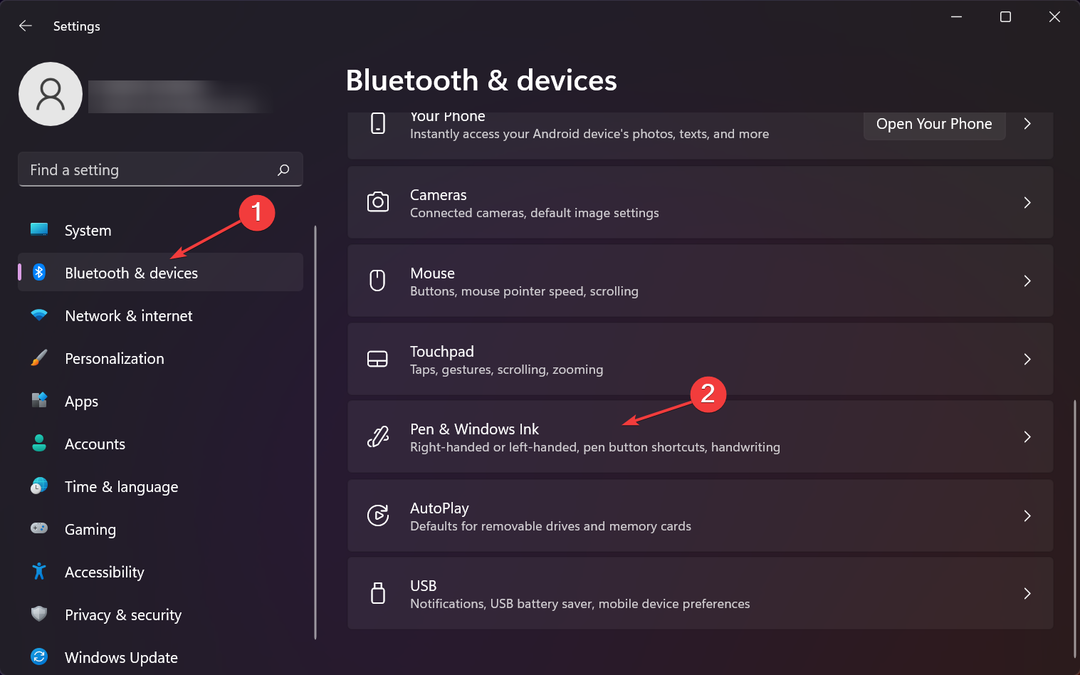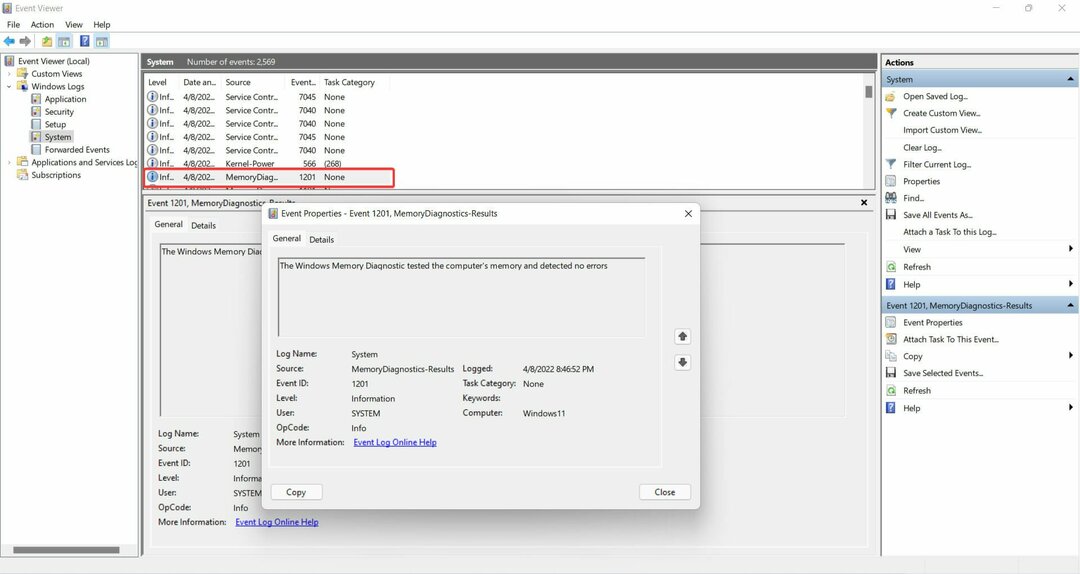Windows Media Player 12 เป็นหนึ่งในโปรแกรมเล่นสื่อพื้นฐานที่รวมอยู่ในระบบปฏิบัติการ Windows โดยทั่วไป เล่นไฟล์มีเดียเกือบทุกประเภทได้อย่างราบรื่นและเป็นเวอร์ชันที่ดีกว่ารุ่นเก่าที่เคยรวมไว้ในเวอร์ชัน windows vista หรือเก่ากว่า ผู้ใช้ windows หลายคนที่เพิ่งอัพเกรดเป็น windows 11 ได้รายงานว่า windows media player หายไปในระบบของพวกเขา หากคุณกำลังประสบปัญหาเดียวกันก็ไม่ต้องกังวล ในบทความนี้ เราจะแนะนำวิธีการติดตั้ง windows media player บนแล็ปท็อป windows 11 ของคุณ
วิธีการติดตั้ง Windows Media Player ใน Windows 11
ขั้นตอนที่ 1: เปิดหน้าคุณสมบัติเสริมในแอปการตั้งค่า
กด ชนะ คีย์บนแป้นพิมพ์และพิมพ์ ไม่จำเป็นคุณสมบัติ.
คลิกที่ ไม่จำเป็นคุณสมบัติ จากผลการค้นหาที่แสดงด้านล่าง

ขั้นตอนที่ 2: ในหน้าคุณสมบัติเสริม
คลิกที่ ดูคุณสมบัติ ปุ่มใน เพิ่มคุณสมบัติเสริม ดังที่แสดงด้านล่าง
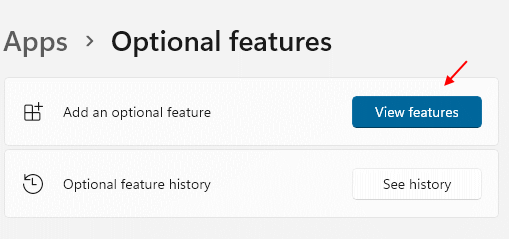
ขั้นตอนที่ 3: ในหน้าต่างเพิ่มคุณสมบัติเสริม
คลิกที่แถบค้นหาและพิมพ์ เครื่องเล่นสื่อ windows.
หลังจากที่คุณพิมพ์ Windows Media Player จะปรากฏใต้แถบค้นหา
จากนั้นคลิกที่ ช่องทำเครื่องหมาย Windows Media Player ตามที่แสดงในภาพหน้าจอด้านล่าง
สุดท้าย คลิก ต่อไป เพื่อดำเนินการต่อ.
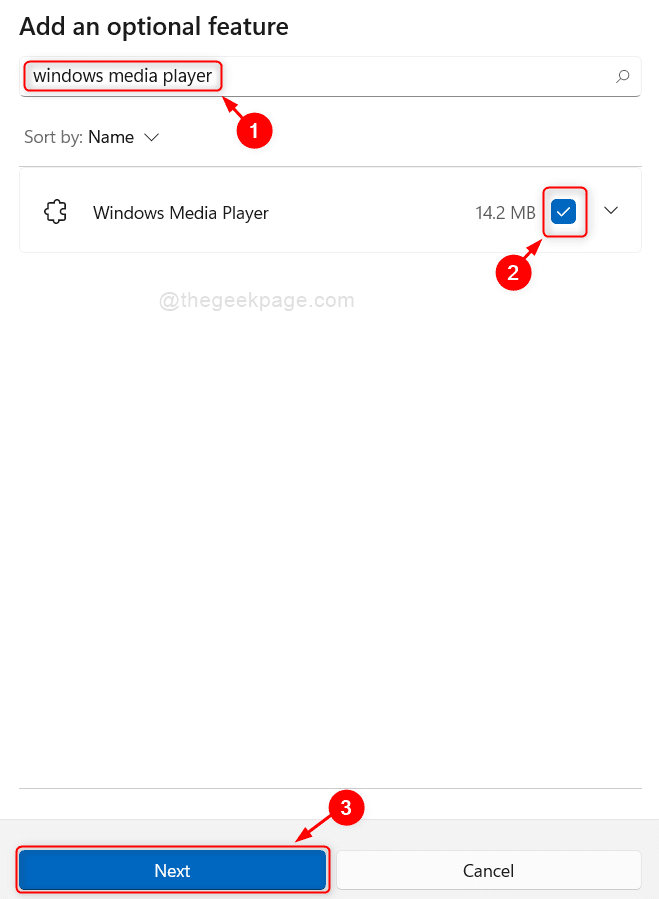
ขั้นตอนที่ 4: ในหน้าต่างถัดไป
คลิก ติดตั้ง ปุ่มเพื่อเริ่มกระบวนการติดตั้ง
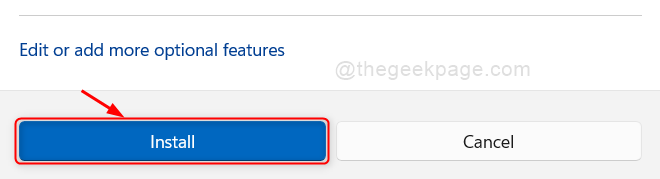
ขั้นตอนที่ 5: เมื่อกระบวนการติดตั้งเริ่มต้นขึ้น โปรดรอจนกว่าจะเสร็จสิ้น
หลังจากติดตั้งแล้ว คุณจะเห็นข้อความติดตั้งสำเร็จในหน้าคุณสมบัติเสริมดังที่แสดงด้านล่าง
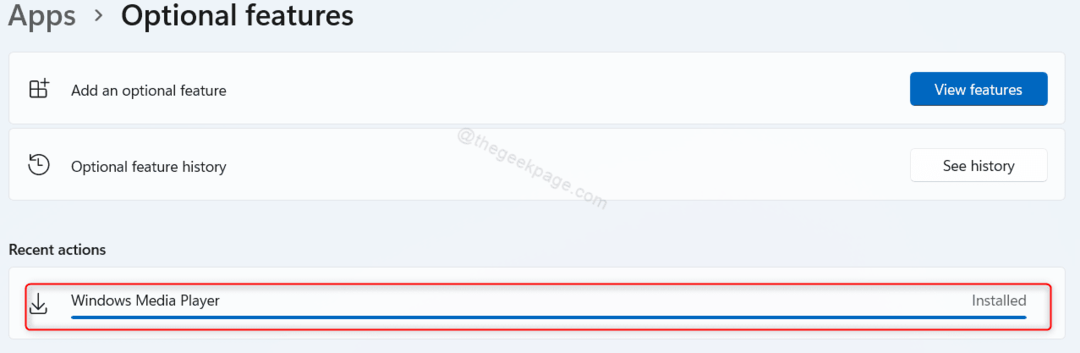
ตอนนี้คุณสามารถค้นหา windows media player ในระบบของคุณโดยกดปุ่ม win และพิมพ์ windows media player
หวังว่าบทความนี้จะเป็นข้อมูลและเป็นประโยชน์
กรุณาปล่อยให้เราแสดงความคิดเห็นด้านล่าง
ขอบคุณ!